
.png) STMCU小助手
发布时间:2022-8-27 14:41
STMCU小助手
发布时间:2022-8-27 14:41
|
一、前言 STM32CubeIDE 是 ST 公司基于 Eclipse/CDT 框架和 GUN GCC 工具链制作的免费 IDE,并集成了STM32CubeMX。 可以实现 STM32 系列芯片的外围设备配置、代码生成、代码编辑、代码编译、在线调试,并且支持数百个 Eclipse 现有插件。 二、STM32CubeIDE的下载 
二、STM32CubeIDE的安装 下载好软件后,解压,右击【以管理员身份运行】,注意不要存放在中文路径下 
然后点击【next】,点击【I Agree】 
接下来选择安装路径和要安装的组件 
然后等待其安装完成即可 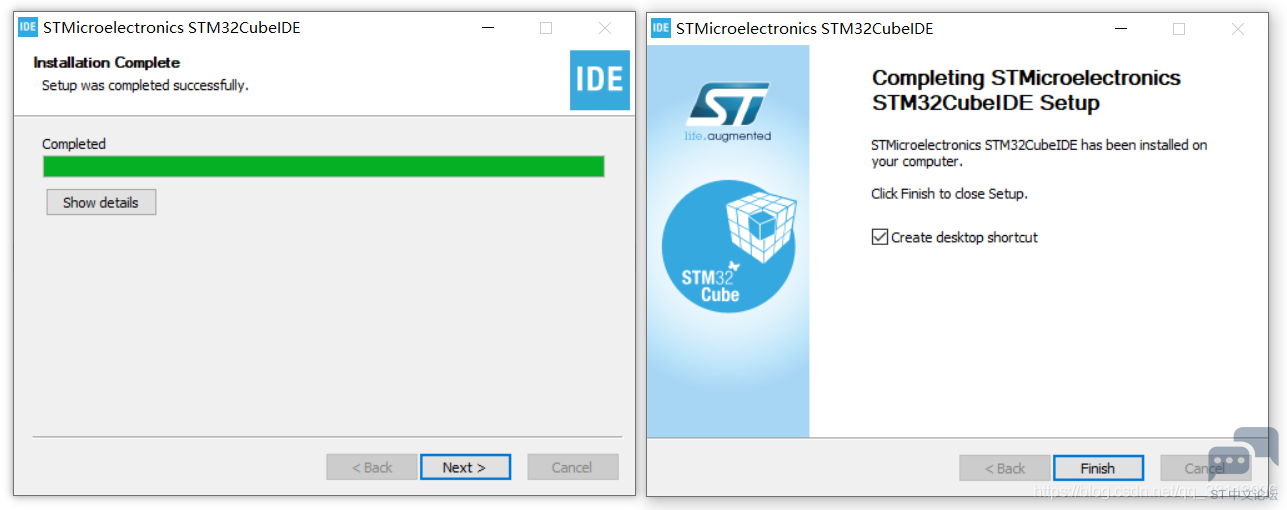
三、新建工程 安装完成后打开【STM32CubeIDE】,首先选择工作区 
依次点击【File】->【New】->【STM32 Project】新建一个工程 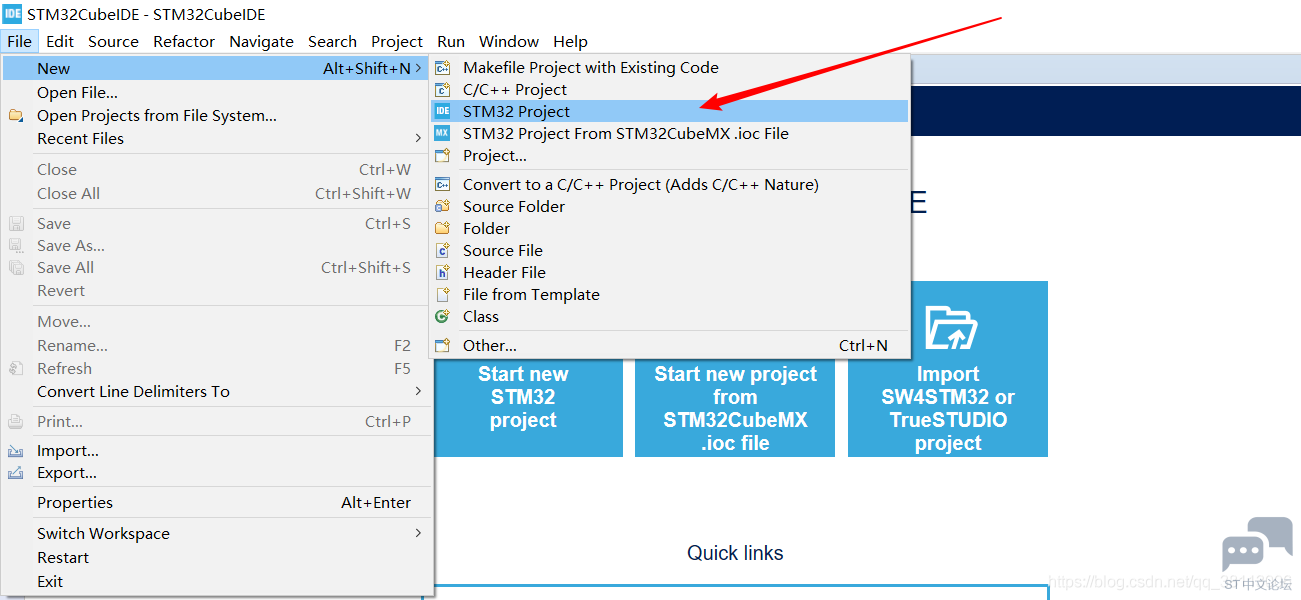
然后在左边“芯片选项区”的搜索框里填入“ STM32MP157D”,接下来选择“ TFBGA361”,双击 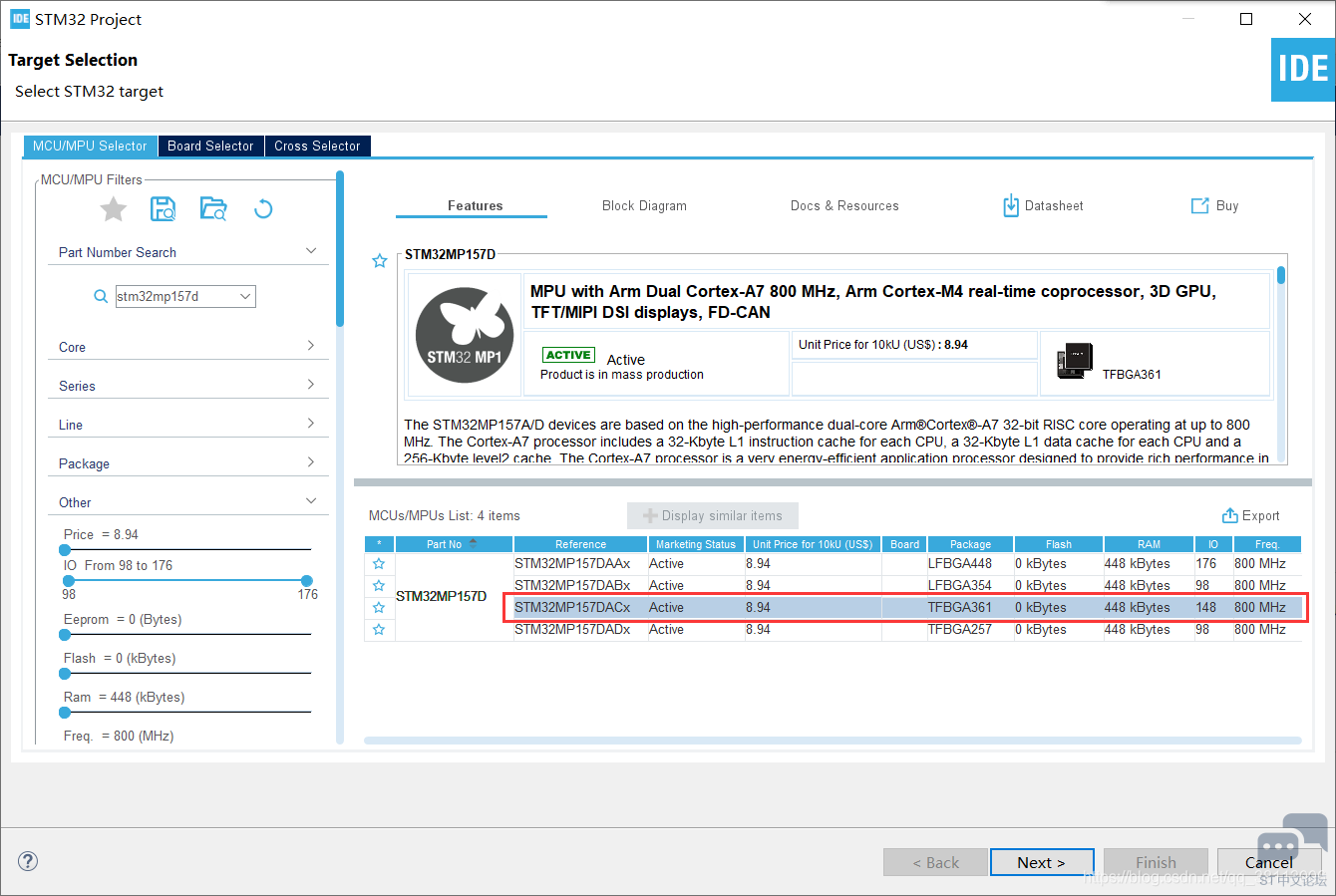
然后输入工程名称,点击【yes】切换到 STM32CubeMX 关联视图 
等待其自动下载 STM32MP1 的 HAL 固件 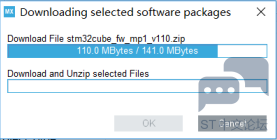
然后我们右键将 PG8设置为GPIO_Output 
然后再次右击,将其分配到Cortex-M4内核上 
接下来设置PG8的初始化模式 
然后点击【Project Manager】->【Code Generator】,勾选“ Generate peripheral initialization as a pair of ‘.c/.h’files per peripheral”,让外设初始化代码单独生成 
接着就可以点击【Project】,选择【Grenerate Code】产生初始化代码了 
自动生成代码后即可打开main.c 
这样一个工程就新建完成 ———————————————— 转载:Willliam_william |
效率与探索之间:STM32CubeMX与STM32CubeAI试用有感
F429I-DISC1体验报告(4) 温度可视化动态图表的实现丨国庆开发板测评活动
在主机模式下使用STM32Cube HAL I2C驱动
【评论有奖】STM32CubeIDE 2.0版本要来了
F429I-DISC1体验报告(2) 按钮和弹窗GUI的简单交互设计丨国庆开发板测评活动
架构更新!STM32CubeIDE 2.0.0重磅发布,STM32CubeMX成独立工具(文末有奖)
在旧版本STM32CubeIDE内快速更新至STM32CubeIDE2.0
经验分享 | 基于STM32CubeIDE的指定存储话题
实战经验 | 使用STM32CubeIDE开发上位机工具
【教程】STM32CubeIDE for Visual Studio Code 安装
 微信公众号
微信公众号
 手机版
手机版
